一旦连接成功,耳机的名称将会出现在“我的设备”列表中,并且状态显示为“已连接”。此时,你可以开始使用蓝牙耳机听音乐、接听电话等。
三、连接后设置 (Post-Connection Settings)
连接蓝牙耳机后,你可能还需要进行一些设置,以确保最佳的使用体验。
1. 调整音量 (Adjust Volume)
在使用蓝牙耳机时,音量的调整是非常重要的。你可以通过耳机上的音量按钮进行调整,也可以在苹果手机的音量控制中进行设置。确保音量适中,以保护听力。
2. 设置默认音频输出 (Set Default Audio Output)
如果你希望蓝牙耳机成为默认的音频输出设备,可以在“设置”中进行调整。进入“设置”>“蓝牙”,找到你的耳机,点击右侧的“i”图标,然后选择“自动连接”选项。
3. 了解耳机的功能 (Understand Headphone Features)
许多蓝牙耳机都配备了额外的功能,如降噪、语音助手等。了解这些功能可以帮助你更好地使用耳机。例如,某些耳机支持触控操作,你可以通过轻触耳机来接听电话或切换歌曲。
四、常见问题及解决方案 (Common Issues and Solutions)
在连接蓝牙耳机的过程中,用户可能会遇到一些常见问题。以下是一些解决方案。
1. 无法找到耳机 (Unable to Find Headphones)
如果你的苹果手机无法找到蓝牙耳机,首先确保耳机处于配对模式,并且距离手机足够近。你可以尝试关闭耳机并重新启动,然后再次进入配对模式。如果问题仍然存在,可以尝试重启手机。
2. 连接不稳定 (Unstable Connection)
如果连接后耳机的音质不佳或信号不稳定,可能是因为干扰。确保周围没有其他蓝牙设备在工作,或者尝试在不同的环境中连接。此外,确保耳机和手机的电量充足。
3. 无法听到声音 (No Sound)
如果连接成功但无法听到声音,首先检查耳机的音量设置。然后,确保手机的音频输出设置正确。在“设置”>“声音与触感”中,确保音量调节到合适的水平。
4. 耳机无法断开连接 (Unable to Disconnect Headphones)
如果你需要断开耳机连接,可以在“设置”>“蓝牙”中找到耳机,点击“断开连接”选项。如果耳机仍然无法断开,可以尝试关闭耳机或重启手机。
五、维护蓝牙耳机 (Maintaining Bluetooth Headphones)
为了确保蓝牙耳机的长期使用,定期维护是必不可少的。
1. 定期清洁 (Regular Cleaning)
定期清洁耳机可以防止污垢和细菌的积累。使用柔软的干布轻轻擦拭耳机的表面,避免使用化学清洁剂。对于耳垫部分,可以使用湿布轻轻擦拭,然后自然晾干。
2. 妥善存放 (Proper Storage)
在不使用耳机时,应该将其妥善存放。避免将耳机放在潮湿或高温的环境中。可以使用耳机盒或专用袋子进行存放,以防止耳机受损。
3. 定期检查电池 (Regular Battery Check)
蓝牙耳机的电池寿命有限,定期检查电池状态是必要的。大多数耳机都有电量指示功能,如果发现电池续航时间明显缩短,可能需要更换电池或联系厂家进行维修。
六、总结 (Conclusion)
连接蓝牙耳机到苹果手机是一个简单而直接的过程。通过以上步骤,你可以轻松地享受无线音乐和通话的便利。无论是在运动、通勤还是休闲时,蓝牙耳机都能为你的生活增添不少乐趣。同时,定期维护耳机也能延长其使用寿命,让你在未来的日子里继续享受高品质的音频体验。希望本文能帮助你顺利连接蓝牙耳机,享受更好的听觉体验。
内容摘自:https://www.wkzy.net/cyzd/1210.html返回搜狐,查看更多